Win7文件被360安全软件隔离恢复方法
摘要:使用Win7的小伙伴问小编,文件要是被360安全软件给隔离要怎么办,有什么恢复的方法吗,在这里小编就来传授一招给大家,希望能够帮助到大家。步...
使用Win7的小伙伴问小编,文件要是被360安全软件给隔离要怎么办,有什么恢复的方法吗,在这里小编就来传授一招给大家,希望能够帮助到大家。
步骤一:360杀毒
1、打开360杀毒,点击主界面左下角的“查看隔离区”;
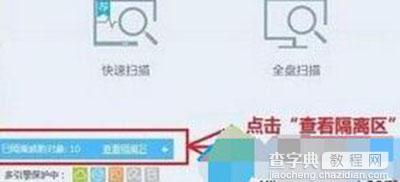 360安全软件隔离恢复
360安全软件隔离恢复
2、勾选需要恢复的文件,然后点击右下角的“恢复所选”即可。
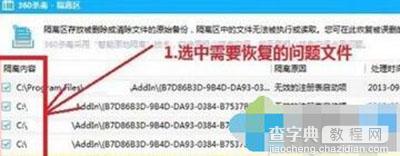 360安全软件隔离恢复
360安全软件隔离恢复
步骤二:360安全卫士
1、打开360安全卫士,在主界面左下角点击“查杀修复”;
 360安全软件隔离恢复
360安全软件隔离恢复
2、点击左下角的“恢复区”;
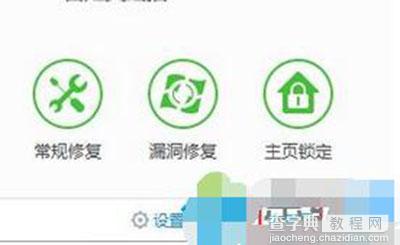 360安全软件隔离恢复
360安全软件隔离恢复
3、在“360恢复区”勾选需要恢复的选项,然后点击右下角的“恢复所选”等待片刻即可恢复被隔离的文件。
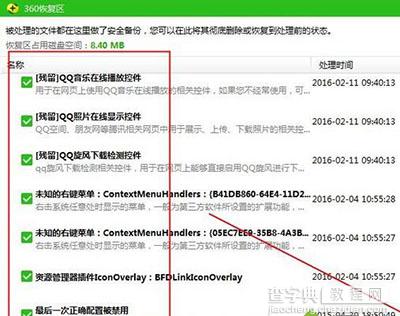 360安全软件隔离恢复
360安全软件隔离恢复
温馨提示:在安装或打开这些曾被隔离过的文件的时候,先将“360杀毒”、“360安全卫士”退出再打开。使用完之后尽快将杀毒、安全卫士打开。
【Win7文件被360安全软件隔离恢复方法】相关文章:
★ win7 64位旗舰版系统中删除自带的微软拼音输入法的方法
上一篇:
Win7百度云盘下载速度提升方法
下一篇:
Win7回收站清空后恢复删除文件教程
